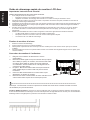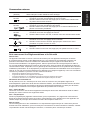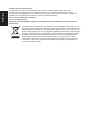Français
Guide de démarrage rapide du moniteur LCD Acer
Importantes instructions de sécurité
Veuillez lire attentivement les instructions suivantes.
1. Pour nettoyer l’écran du moniteur LCD :
• Éteignez le moniteur LCD et débranchez le cordon d’alimentation.
• Vaporisez une solution de nettoyage sans solvant sur un chiffon et essuyez doucement l’écran.
2. Ne placez pas le moniteur LCD près d’une fenêtre. L’exposition du moniteur à la pluie, l’humidité ou la lumière de
soleil peut l’endommager sérieusement.
3. N’appliquez pas de pression sur l’écran LCD. Une pression excessive peut endommager de façon permanente l’écran.
4. N’enlevez pas le couvercle et n’essayez pas de réparer l’unité vous-même. Seul un technicien agrée est habilité à
effectuer des réparations.
5. Stockez l’écran LCD dans une pièce dont la température est comprise entre -20° et 60°C (-4° et 140°F). Stocker
le moniteur LCD dans un environnement dont les températures sont hors plage, peut l’endommager de façon
permanente.
6. Débranchez immédiatement votre moniteur et appelez un technicien agrée dans les situations suivantes :
• Le câble signal reliant le moniteur au PC est éraillé ou endommagé.
• Du liquide a coulé sur le moniteur LCD ou le moniteur a été exposé à la pluie.
• Le moniteur LCD ou le bâti est endommagé.
Fixation du moniteur à la base
1. Retirez le moniteur de l'emballage.
2. Fixez le pied sur le socle. (Pour certains modèles)
3. Faites-pivoterlepieddanslesenshorairepourlexer.Vériezquelesocleestbienxéaupied.(Pourcertains
modèles)
4. Assurezlaxationdusoclesurlepiedenfaisanttournerlavisàl'aidedelalanguetteintégréeoud'unepièce.(Pour
certains modèles)
Connexion du moniteur à l’ordinateur
1. Éteignez votre ordinateur et débranchez le cordon
d’alimentation.
2. Branchez le câble signal sur la prise d’entrée VGA (en option)
et/ouHDMI(enoption)dumoniteur,etlachedesortieVGA
(en option) et/ou HDMI (en option) de la carte graphique
sur l’ordinateur. Serrez ensuite les vis à serrage à main du
connecteur du câble signal.
3. En option : Branchez le câble audio entre la prise d’entrée
audio (AUDIO IN) du moniteur LCD et le port line-out de
l’ordinateur.
4. Insérez le câble d’alimentation du moniteur dans le port
alimentation, à l’arrière du moniteur.
5. Branchez les cordons d’alimentation de votre ordinateur et de
votre moniteur dans la prise de courant la plus proche.
2
Remarque : La sortie audio concerne uniquement le modèle avec sortie audio. Veuillez consulter le manuel
de l'utilisateur pour plus d'instructions.
FreeSync (HDMI uniquement) : Permet à une source graphique prise en charge par FreeSync d'ajuster dynamiquement
letauxderafraîchissementdel'afchageenfonctiondesfréquencesd'imagesstandardducontenupouruneactualisation
d'afchageefcaceénergétiquement,quasimentsanssaccadeetàlatencefaible

Français
Commandes externes
1&2 Bouton Power
(Marche)
Allume/éteint le moniteur. Le bleu indique la mise sous tension. La lumière
ambre indique le mode veille/économie d'énergie
3 Touche de
fonction
/
a. AppuyezpourafcherlaPageprincipale.Appuyezànouveaupour
accéder à la fonction suivante dans le menu Fonction.
b. Quand le Menu fonction est actif, appuyez sur cette touche sélectionnée
ou passez à la fonction suivante.
4 Touche de
fonction
Input
/ /
a. AppuyezpourafcherlaPageprincipale.Appuyezànouveaupour
accéder à la fonction de sélection de l'entrée.
b. Quand le Menu fonction est actif, appuyez sur ce bouton sélectionné ou
passez à la fonction précédente.
5
Touche de
fonction
/
a. AppuyezpourafcherlaPageprincipale.Appuyezànouveaupour
accéder à la fonction de réglage du volume.
b. Quand le Menu fonction est actif, ce bouton entre une sélection dans l'OSD.
6 Touche de
fonction
/
a. AppuyezpourafcherlaPageprincipale.Appuyezànouveaupour
accéder à la fonction de réglage de la luminosité.
b. Quand le menu Fonction est actif. Appuyez pour retourner au menu
précédent ou quitter le menu en cours.
7 Touche de
fonction
/
a. Quand la Page principale est active, appuyez pour déclencher le contrôle
Mode jeu
b. Quand le Menu fonction est actif, appuyez pour quitter le menu en cours.
Avis concernant les Réglementations et la Sécurité
Notices FCC
Cet appareil a été testé et reconnu conforme aux limites pour les appareils numériques de Classe
B, conformément à l'Article 15 des Règlements FCC. Ces restrictions sont destinées à assurer une
protection raisonnable contre les interférences indésirables lorsque l’appareil est utilisé dans un
environnement résidentiel. Cet appareil génère, utilise et peut émettre de l’énergie fréquence radio et,
s’il n’est pas installé et utilisé en accord avec les instructions, peut provoquer des interférences dans les
communications radio. Cependant, rien ne garantit qu’aucune interférence ne se produise dans certaines
installations particulières. Si cet équipement provoque des interférences indésirables avec les réceptions
radio et TV (ce que vous pouvez déterminer en allumant et en éteignant l’appareil), nous vous conseillons
vivement d’y remédier en prenant l’une des mesures suivantes :
• Réorientez ou déplacez l’antenne de réception.
• Augmenter la distance entre l'appareil et le récepteur.
• Connecter l'appareil sur un circuit différent de celui sur lequel le récepteur est branché.
• Consulter le revendeur ou un technicien radio/télévision expérimenté pour de l'aide.
Déclaration de conformité CE
Par la présente, Acer Inc. déclare que cet écran LDC est conforme aux principales exigences et
autresdispositions pertinentes de la Directive CEM 2014/30/EU ; de la Directive Basse tension 2014/35/
EU,delaDirectiveRoHS2011/65/EUetlaDirective2009/125/CEétablissantuncadrepourlaxation
d’exigences en matière d’écoconception applicables aux produits liés à l’énergie.
Avis : câbles blindés
Toutes les connexions avec d'autres appareils informatiques doivent être effectuées à l'aide de câbles
blindés pour rester conforme aux règlements CEM.
Avis : Périphériques
Seuls les périphériques (appareils d’entrée/sortie, ports, imprimantes, etc.) approuvés conformes aux
limites de la Classe B peuvent être connectés à cet équipement. Son utilisation avec des appareils non
certiésrisquedeprovoquerdesinterférencesdanslesréceptionsradioetTV.
Mise en garde
Tousleschangementsoulesmodicationsnonexpressémentapprouvésparleconstructeurpeuvent
annuler le droit de l'utilisateur, qui est accordé par la Commission de Communications Fédérale, à utiliser
ceproduit.And’éviterd’endommagerlemoniteur,nesoulevezpaslemoniteurparsabase.

Français
Conditions de Fonctionnement
Cet appareil est conforme aux dispositions de la section 15 de la réglementation FCC. Son
fonctionnement est sujet aux deux conditions suivantes: (1) cet appareil ne doit pas provoquer
d’interférences préjudiciables et (2) cet appareil doit accepter toute interférence reçue, y compris les
interférences susceptibles de provoquer un fonctionnement indésirable.
Avis : Pour les utilisateurs canadiens
CAN ICES-3(B)/NMB-3(B)
Élimination des équipements usagés par l’utilisateur, dans les habitations privées de l’Union
Européenne
La présence de ce symbole sur le produit ou sur son emballage indique que vous ne
devez pas mettre ce produit au rebut avec vos déchets ménagers. Vous êtes en effet
responsable de l’évacuation de vos équipements usagés et tenu de les remettre à un
point de collecte agréé pour le recyclage des équipements électriques et électroniques
usagés. La collecte et le recyclage séparés de vos équipements usagés permettront
de préserver les ressources naturelles et de garantir que ces équipements seront
recyclés dans le respect de la santé humaine et de l'environnement. Pour plus
d’informations sur les lieux de collecte des équipements usagés, veuillez contacter
votre mairie, votre service de traitement des déchets ménagers ou le magasin où
vous avez acheté le produit.
-
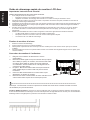 1
1
-
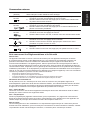 2
2
-
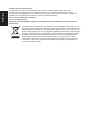 3
3
Documents connexes
-
Acer KG241 Guide de démarrage rapide
-
Acer VG220Q Guide de démarrage rapide
-
Acer VG270 Guide de démarrage rapide
-
Acer KG270 Guide de démarrage rapide
-
Acer VG240Y Guide de démarrage rapide
-
Acer XF250Q Guide de démarrage rapide
-
Acer PE270K Guide de démarrage rapide
-
Acer XF240H Guide de démarrage rapide
-
Acer VG270U Guide de démarrage rapide
-
Acer VG270K Guide de démarrage rapide